Google Drive puede ser un servicio útil para almacenar datos, fotos y videos importantes para poder acceder a ellos desde cualquier lugar y en cualquier momento. Sin embargo, a veces puede encontrar problemas al intentar reproducir videos en Google Drive. Normalmente, encontrará un mensaje de error que indica que “Este video no puede ser reproducido"O"¡Perdóneme! Hubo un problema al reproducir este video. ".
Puede haber muchas razones por las que aparece este error. Aquí, le proporcionaremos algunas formas posibles de solucionar este problema en su cuenta de Google Drive.
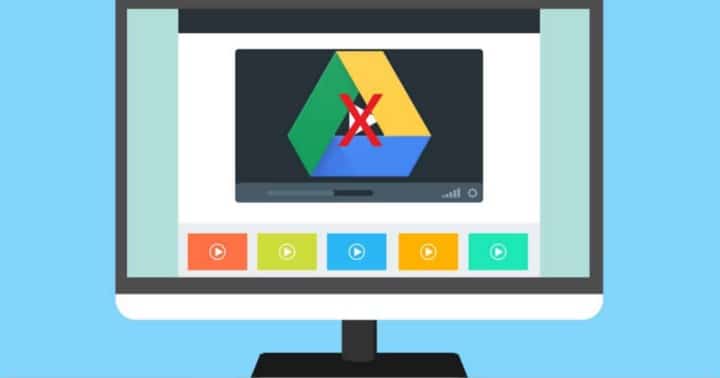
1. Comprueba tu conexión a Internet

Primero, verifique si tiene una conexión a Internet estable. Google Drive necesita Internet estable y de alta velocidad para reproducir videos almacenados en Almacenamiento en la nube. No puede reproducir videos en Internet lento o en una red entrecortada.
Si sospecha que su velocidad de Internet es el problema, pruebe su velocidad de Wi-Fi. Si su velocidad de Internet es buena, puede considerar reiniciar el enrutador y actualizar su conexión. Puedes ver Cómo obtener medidor de velocidad de Internet para Windows, Mac, Linux y Android.
2. Asegúrese de que el formato de archivo de video sea compatible
Google Drive admite varios formatos de video, pero no todos. Te permitirá subir videos en cualquier formato, pero solo se reproducirán los formatos compatibles. Los formatos de video que puede reproducir en Google Drive incluyen 3GPP, AVI, FLV, MPEG4, MPEG-PS, MOV, MTS, WebM y WMV.
Si Google Drive no es compatible con el formato de video que le gustaría usar, simplemente conviértalo y súbalo a Google Drive nuevamente. Verificar Las mejores aplicaciones gratuitas de conversión de video que no están llenas de anuncios.
3. Evita los videos pirateados

Por todos los medios, evite usar Google Drive para almacenar o compartir contenido pirateado. Si ha intentado reproducir un video pirateado, es posible que Google lo haya bloqueado o eliminado. Google encuentra y bloquea el contenido pirateado utilizando hash de archivos.
Además, hay varias formas de acceder a aplicaciones comúnmente pirateadas de forma gratuita o con tarifas reducidas a través de plataformas legítimas.
4. Asegúrate de que el video no esté dañado
Es posible que no pueda reproducir un archivo de video en Google Drive solo porque el video está dañado. En tal caso, es posible que incluso los reproductores de video de su computadora no puedan reproducir el video cuando lo descargue.
Si esta es la causa de este problema, no se preocupe. Hay muchas herramientas de reparación de video que pueden ayudarlo a reparar videos dañados. Estas herramientas pueden ayudarlo a reparar videos para muchos formatos de archivo como WMV, AVI, MKV, FLV, MPEG, MP4 y muchos más.
5. Prueba el modo de incógnito

La instalación de complementos o extensiones en su navegador web puede ser muy útil. Sin embargo, algunas extensiones ofrecen funciones que interfieren con la funcionalidad predeterminada de su navegador. Puede encontrar este error debido a una de las extensiones que acaba de instalar.
Para verificar si una extensión es la causa principal de este error, habilite Modo incognito E intenta reproducir tus videos en Google Drive. Este modo le permite navegar en privado y deshabilitará todas las extensiones. Vuelva a iniciar sesión en su cuenta de Google en modo incógnito e intente reproducir el video.
Si ya no enfrenta el error, una de las extensiones que instaló anteriormente es la culpable. Deshabilite todas las extensiones y luego vuelva a habilitarlas, una a la vez, para ver cuáles son problemáticas.
6. Abre el video en una nueva ventana
En lugar de hacer doble clic en el video para reproducirlo, intente abrirlo en una nueva ventana. Así es como puedes hacer eso:
- Haga clic derecho en el video problemático y seleccione Avance.
- Haga clic en la opción de menú de tres puntos verticales en la esquina superior derecha de la pantalla.
- Seleccione la opcion abierto en una nueva ventana.
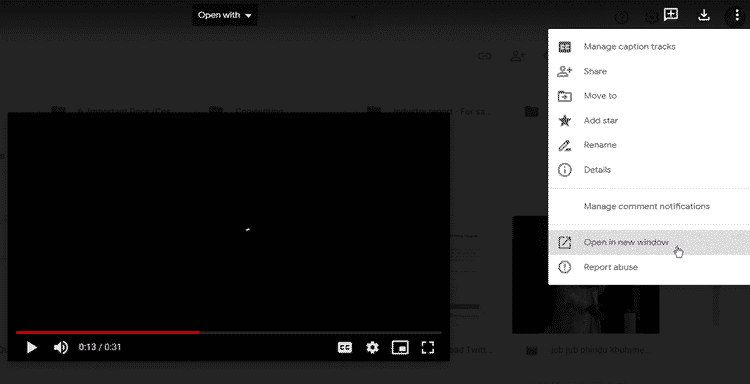
7. Deshabilite la aceleración de hardware
Aceleracion de hardware Es un proceso en el que su navegador usa hardware para realizar ciertas funciones de manera más eficiente de lo que sería capaz mientras depende de una CPU de propósito general para acelerar esas tareas. En este caso, esta característica le permite al navegador acceder y usar la unidad de procesamiento de gráficos (GPU) para mostrar resultados de video.
Aunque la aceleración de hardware mejora las cosas, puede causar muchos problemas que interfieren con la funcionalidad de su navegador. Para resolver este problema, deshabilite la aceleración de hardware.
8. Borrar caché y cookies
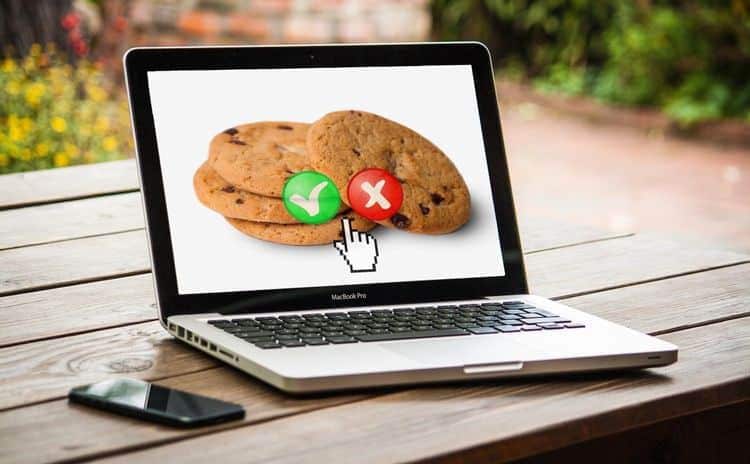
El caché del navegador y las cookies están destinados a hacer que su experiencia de navegación sea lo más fluida posible. Las cookies son archivos creados por los sitios web que visitas. Simplifica su experiencia de navegación al guardar sus datos de navegación. Por otro lado, un caché recuerda partes de las páginas, como imágenes, para que pueda abrirlas más rápido durante su próxima visita al sitio web.
Si bien la memoria caché y las cookies del navegador pueden mejorar su experiencia de navegación, pueden sobrecargar sus navegadores si no los limpia con regularidad. Simplemente borre el caché y las cookies de su navegador para resolver el problema del error de video y cualquier otro problema del navegador. Desde aquí, vuelva a iniciar sesión en Google Drive y verifique si el problema persiste.
9. Actualice su navegador web
Es posible que esté utilizando una versión anterior del navegador que carece de las funciones avanzadas necesarias para reproducir ciertos videos. En tal caso, deberá actualizar su navegador.
Los navegadores web generalmente se actualizan automáticamente cuando los cierra y los vuelve a abrir. Sin embargo, si no ha cerrado su navegador por un tiempo, es posible que haya una actualización pendiente. Aquí se explica cómo actualizar navegadores web populares como Chrome, Firefox y Edge:
Cómo actualizar Chrome
- Haga clic en la opción de menú de tres puntos verticales en la esquina superior derecha de la pantalla.
- Ir Ayuda -> Acerca de Google Chrome.
- Para aplicar las actualizaciones disponibles, toque Reiniciar.
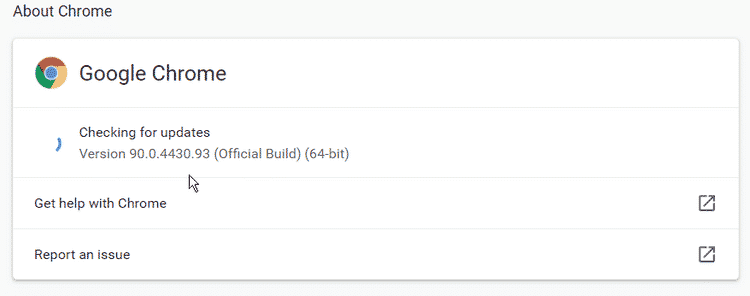
Cómo actualizar Firefox
- Haga clic en el botón de menú (las tres líneas alineadas verticalmente en la esquina superior derecha de la pantalla).
- Ir Ayuda -> Acerca de Firefox.
- Firefox buscará y descargará actualizaciones automáticamente. Presione Reiniciar para actualizar Firefox para completar el proceso.
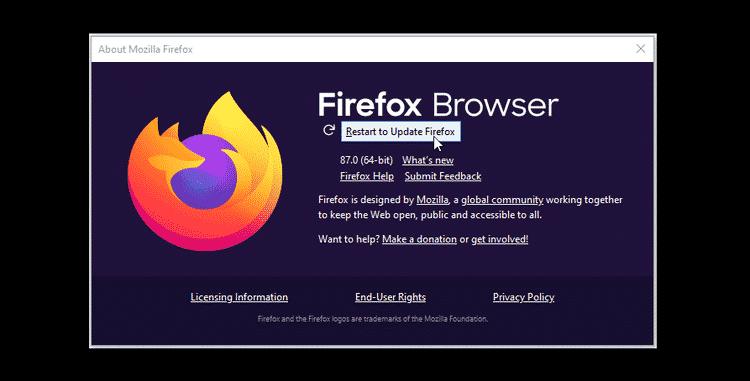
Cómo actualizar Edge
- Haga clic en la opción de menú de tres puntos horizontales en la esquina superior derecha de la pantalla.
- Ir Ayuda y comentarios -> Acerca de Microsoft Edge.
- Presione el botón de reinicio cuando Edge haya terminado de buscar actualizaciones.
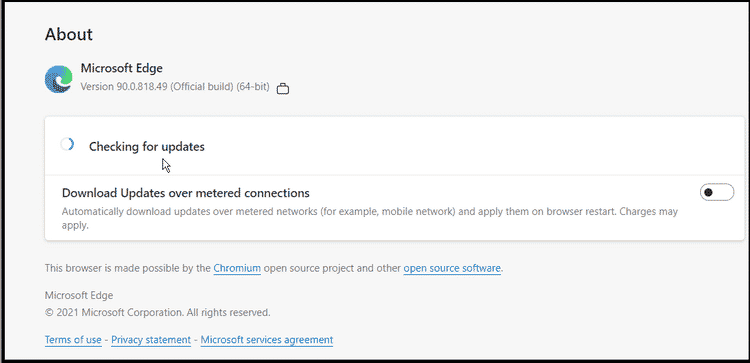
10. Descarga el video a tu dispositivo
Si tiene suficiente espacio en el disco duro, puede descargar una copia del video a su computadora y luego verlo usando su reproductor de video favorito. Esto también se aplica si está utilizando la aplicación Google Drive.
Esto también es útil si la resolución de su video u otras características no cumplen con las restricciones de Google Drive. Simplemente haga clic derecho en el video y seleccione la opción de descarga.
Reproduce videos en Google Drive, en cualquier momento
Google Drive es una plataforma de almacenamiento en la nube, pero tiene sus inconvenientes. Es posible que haya encontrado algunos errores al reproducir sus videos en Google Drive, pero ese ya no debería ser el caso. Esperamos que haya podido solucionar este problema utilizando una de las soluciones de este artículo.
Si el problema persiste y sabe que su video es compatible con Google Drive, puede considerar usar un navegador diferente. Esta puede ser una forma útil de determinar si el problema está en el navegador o en el video. También puede aprovechar uno de los Servicios de almacenamiento en la nube a un precio increíble.







